文章詳情頁
win10添加任務視圖到任務欄步驟分享
瀏覽:5日期:2022-12-04 13:54:43
win有一個多任務視圖功能,可以把目前電腦上運行的程序平鋪顯示到桌面上,方便大家切換,有一些小伙伴電腦桌面任務欄里沒有這個圖標,下面就來看看添加的方法吧。
方法/步驟分享:
一、最簡單的方法,右鍵【任務欄】或者【任務視圖】。我們就能顯示還是不顯示了。
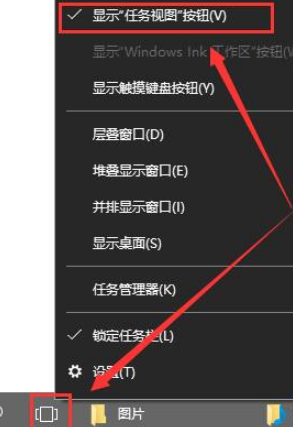
二、或者從開始菜單中,進入到設置界面后,選擇【個性化】。
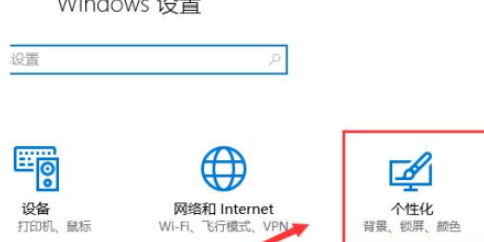
三、然后在【任務欄】的選項中,找到【打開或關閉系統(tǒng)圖標】就能夠進行設置了。
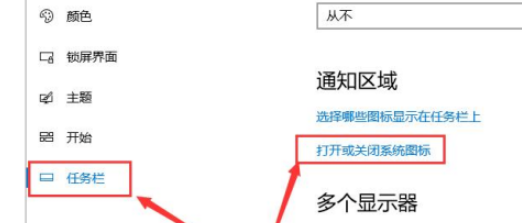
總結
1、最簡單的方法,右鍵【任務欄】或者【任務視圖】。我們就能顯示還是不顯示了。
2、或者從開始菜單中,進入到設置界面后,選擇【個性化】。
3、然后在【任務欄】的選項中,找到【打開或關閉系統(tǒng)圖標】就能夠進行設置了。
以上就是好吧啦網小編今日為大家?guī)淼膚in10添加任務視圖到任務欄步驟分享,更多軟件教程盡在好吧啦網軟件教程專區(qū)!
標簽:
Windows系統(tǒng)
win10
相關文章:
1. askservice.exe是什么進程?askservice.exe有沒有病毒?2. Win7系統(tǒng)打印機提示spoolsv.exe應用程序錯誤怎么解決?3. Win10無權訪問該文件夾被拒絕訪問該怎么辦4. 蘋果mac升級os x10.11.4后facetime失靈的詳細解決教程5. 應用程序無法正常啟動0xc000007bwin7解決方法6. Win10提示錯誤代碼0x80240016怎么辦?錯誤代碼0x80240016的解決方法7. WMI服務是什么?Win7系統(tǒng)如何禁用WMI服務?8. HUAWEI MateBook 13筆記本U盤如何安裝win10系統(tǒng) 安裝win10系統(tǒng)步驟一覽9. MacOS系統(tǒng)取消應用自動啟動的方法10. Debian11面板怎么添加顯示桌面的快捷按鈕?
排行榜

 網公網安備
網公網安備